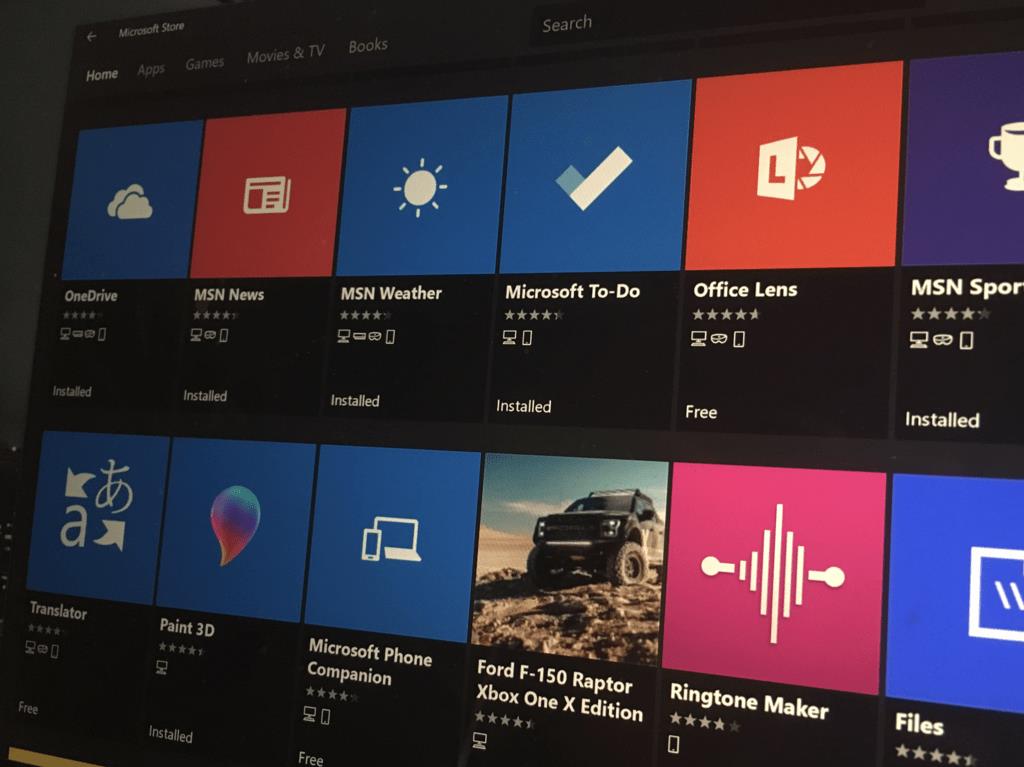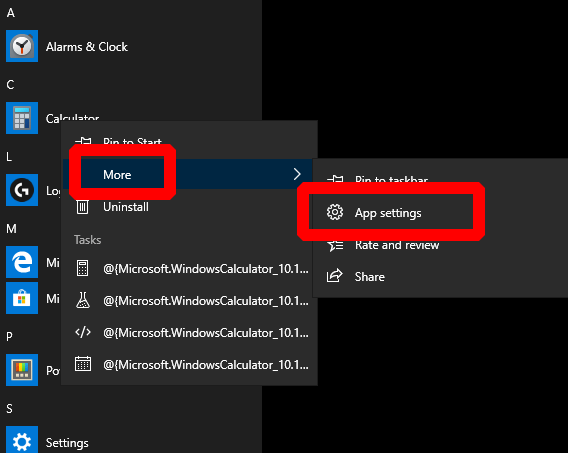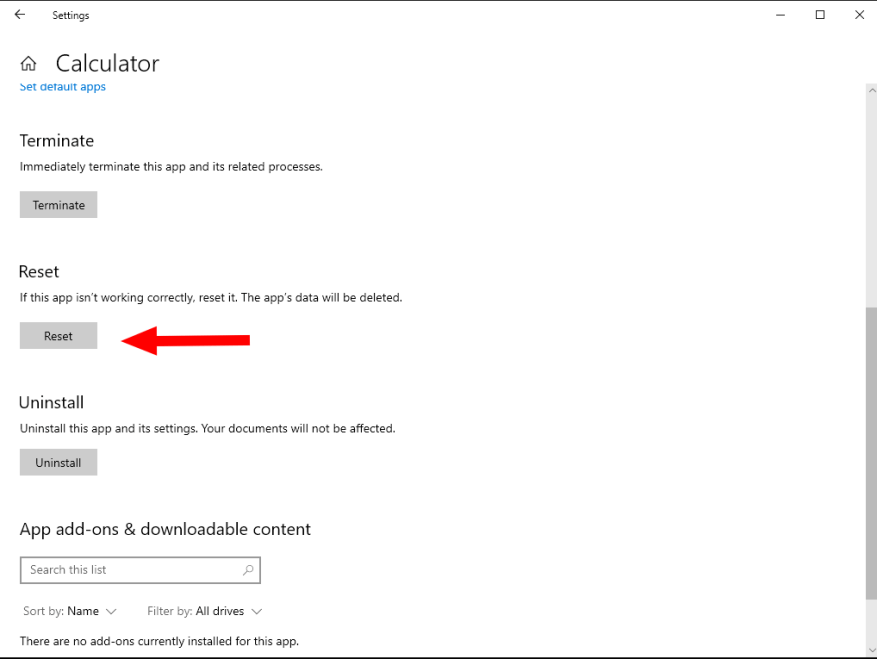Parfois, vous pouvez vous retrouver dans une situation où une application ne fonctionne pas correctement ou vous souhaitez simplement la remettre dans un état fraîchement installé. Heureusement, Windows 10 dispose d’une option de réinitialisation intégrée qui signifie que vous n’avez pas besoin de réinstaller l’application.
Paramètres de l’application en surbrillance » width= »568″ height= »453″ title= »Comment réinitialiser une application qui se comporte mal dans Windows 10 – 2020 07 07 17 46″>
Pour ce faire, le moyen le plus rapide consiste à cliquer avec le bouton droit sur l’application gênante dans le menu Démarrer. Cliquez sur « Plus » puis sur « Paramètres de l’application » dans le menu contextuel qui s’affiche.
La page de l’application dans l’application Paramètres vous permet de revoir ses détails, de mettre fin à tous les processus en cours et de modifier les détails de configuration de base. Faites défiler la page jusqu’à l’en-tête Réinitialiser.
Cliquez sur le bouton « Réinitialiser » pour effacer toutes les données stockées par l’application, comme si elle était en cours de réinstallation. Acceptez l’invite de confirmation pour terminer l’action. Un mot d’avertissement – cela supprimera toutes les données associées à l’application, telles que vos paramètres et toute progression enregistrée (dans le cas des jeux). Bien que certaines applications enregistrent dans le cloud, vous devez vous assurer d’avoir une sauvegarde de tout ce qui est important avant d’utiliser cette option.
Avec l’application réinitialisée, lancez-la à partir du menu Démarrer. Avec un peu de chance, votre application devrait à nouveau fonctionner normalement. Vous devrez le reconfigurer comme s’il venait d’être installé pour la première fois.